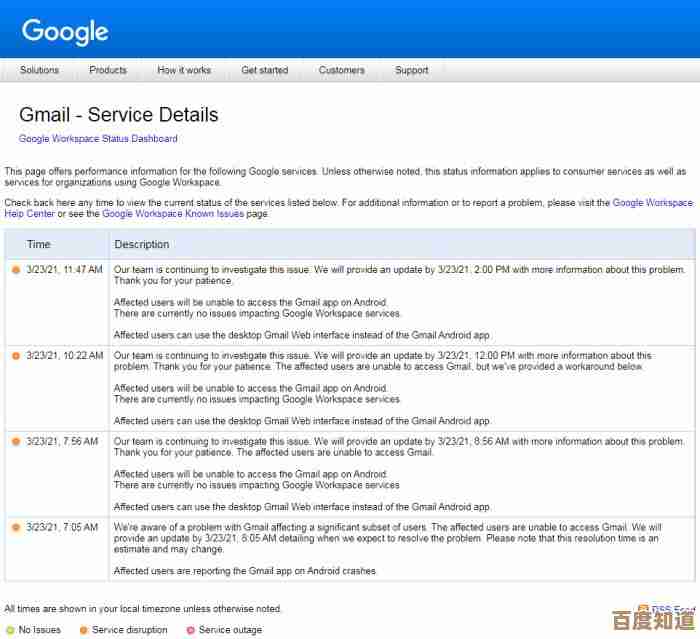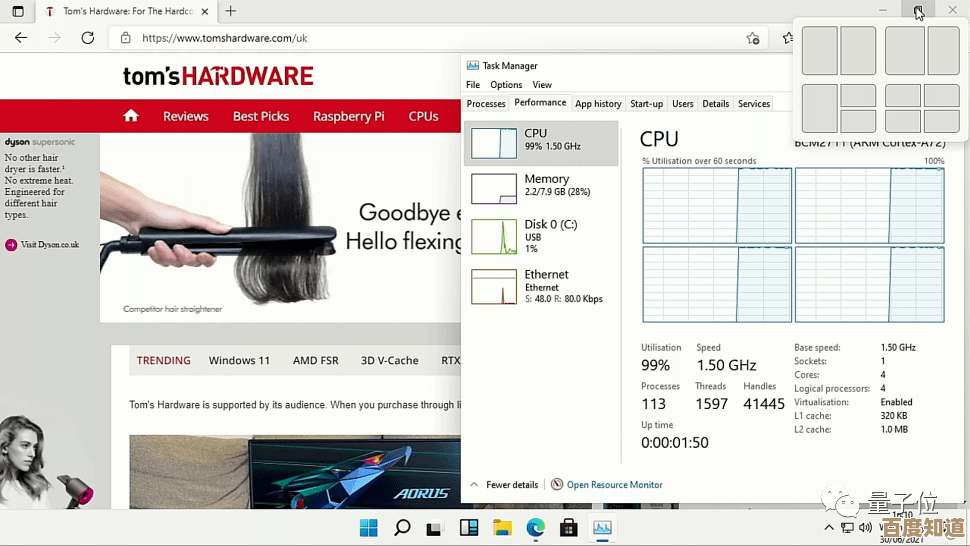解决鼠标右键失效的有效步骤与实用技巧分享
- 游戏动态
- 2025-10-25 15:16:44
- 2
哎,你说这事儿怪不怪?好端端的鼠标,左键咔哒咔哒利索得很,偏偏右键像是睡着了,怎么按都没反应……真是急死人,对吧?尤其是当你急着要复制一段文字,或者想快速打开某个菜单的时候,那种焦躁,简直像有只小虫子在心上轻轻啃咬,别慌,这事儿我碰上过不止一回,咱们慢慢捋一捋,看看能不能把它“唤醒”。
最傻但也最容易被忽略的一步——重启电脑,对,就是那个万能的重启,别撇嘴,我知道你觉得这建议老掉牙了,但有时候,它就是能莫名其妙地解决一堆稀奇古怪的问题,仿佛系统刚睡醒,打了个哈欠,所有零件都重新认了认亲戚,关掉所有程序,耐心等上一分钟再开机,试试看?说不定右键就跟着系统一起“醒”过来了。
如果重启大法失效,咱们就得往深里琢磨了,会不会是……驱动在捣鬼?这东西就像鼠标和电脑之间的翻译官,翻译官要是闹情绪罢工了,双方就没法沟通,你可以打开设备管理器(在搜索框里敲一下就行),找到“鼠标和其他指针设备”,点开那个小箭头,你会看到一些条目,瞅准那个代表你鼠标的,在上面右键——哦抱歉,现在右键失灵了——那就在它上面单击选中,然后按一下键盘上的“应用程序键”(就是右边Ctrl键左边那个画着个小菜单的键),选择“卸载设备”,卸载后,再重启电脑,系统通常会傻乎乎地自己去找个新的驱动装回来,这一来一回,没准儿就把关系给理顺了。

还有一种可能,是某些软件冲突,特别是那些带有右键菜单增强功能的软件,它们本意是好的,想给你行个方便,但有时候互相掐起架来,反而把正主儿给挤兑得没法工作了,你可以试试进入安全模式,在那儿看看右键是否恢复正常,如果正常了,那元凶大概率就是某个近期安装的软件,这事儿排查起来有点繁琐,得像侦探一样,回想一下最近装了啥新玩意儿,逐个禁用或卸载试试,这个过程可能有点烦,但找出“内鬼”的那一刻,还是挺有成就感的。
对了,还有个特别简单,但容易让人陷入思维盲区的方法:换一个USB接口,对,就这么简单,也许是那个接口接触不良,或者……呃,它今天心情不太好?把鼠标拔下来,换到另一个口上插紧,让电流信号走一条新路,或许就畅通无阻了。

如果以上几招都试过了,右键还是“装死”,那我们可能得面对一个不太愿意接受的事实:也许是鼠标本身硬件坏了,特别是如果你用的还是那种饱经风霜的老鼠标,里面的微动开关可能寿命到了,点击起来感觉软绵绵的,没有了清脆的反馈,这时候,找个备用的鼠标接上试试,如果新鼠标右键一切正常,那基本就可以给老伙计“确诊”了,虽然有点不舍,但也是时候说再见了,毕竟工具嘛,好用才是第一位的。
说起来,我上次遇到这情况,折腾了半天,最后发现居然是……电池没电了!(这是针对无线鼠标)电量低到一个临界点,它可能就只维持左键的基本体面,右键干脆就“摆烂”了,无线鼠标用户别忘了检查一下电量哦,这真是个让人哭笑不得的低级“错误”,但确实会发生。
呢,对付右键失灵,就像解一道谜题,需要一点耐心和运气,从最简单的重启、换接口开始,再到驱动、软件冲突,最后考虑硬件问题,一步步来,别着急,希望这些零零碎碎的经验,能帮你把那不听话的右键给找回来!祝你好运。
本文由革姣丽于2025-10-25发表在笙亿网络策划,如有疑问,请联系我们。
本文链接:http://www.haoid.cn/yxdt/43921.html